比较安全的方法嘛,就是直接从开始菜单中再次打开Excel程序,然后在新的Excel程序中使用“文件-打开”来打开文件。等于是打开了一个新的 excel.exe 进程。
(小易还有手绝的:直接在任务栏上鼠标中键单击Excel程序图标打开一个新的程序)
Excel2010\2007在一个窗口打开文件的本意原是为了节省内存。不过,如果你机器内存很多,又想一劳永逸地改变的话,可以试试下面这个方法。
方法如下:
使用快捷键组合“Win R”调出运行命令框,键入regedit.exe,回车,
打开注册表编辑器。excel中给表格加密码的两种方法(图)
有时候工作时需要为Exce表格加密码(比如办公室里是多人用一台电脑,本人想对里面的一些表格进行加密),这样能增强安全性能,防止不相关的人员看到表里的数据,下面介绍了两种方法
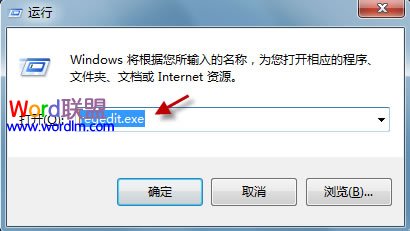
(若弹出用户账户控制窗口,请允许以继续)

小易提示:如果注册表修改不当可能会出现严重的问题。因此,请确保您认真执行这些步骤。为增加保护,请修改之前备份注册表。
定位到注册表键值:HKEY_CLASSES_ROOT\Excel.Sheet.12\shell\Open
右击,选择“导出”。在修改之前,我们先为其做一下备份。
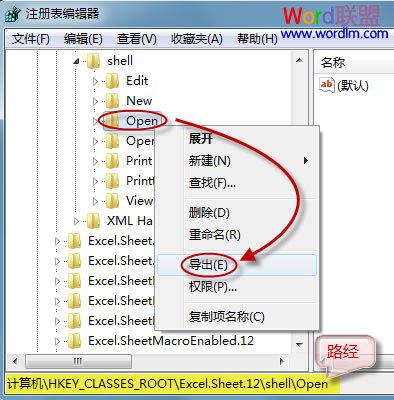
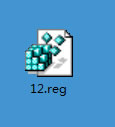
做好备份后,就可以大胆修改了。
1、修改Open\command值。
展开“Open\command”,在右边细节窗口:
双击打开“默认”,将其键值改为"C:\Program Files\Microsoft Office\Office14\EXCEL.EXE" "%1"
(如果您使用的是Office2007,把Office14改为Office12。另外,千万不要丢了引号)
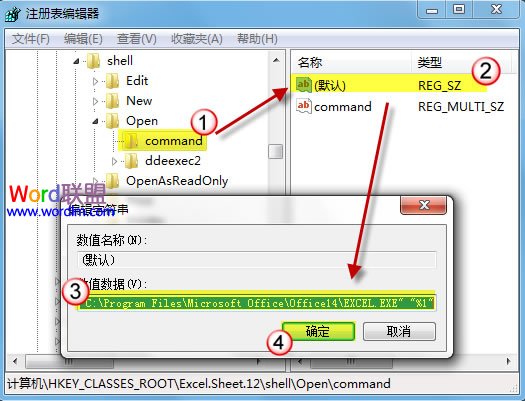
然后,双击command,将鼠标光标移到数值数据最后,用"%1"代替/dde
(如果使用的是Office2007,用"%1"代替/e)
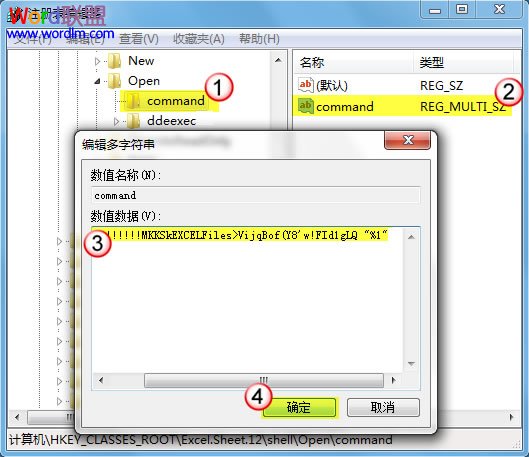
2、重命名Open\ddeexec。
选中“ddeexec”,右击,选择“重命名”。为其取个新名字,例如“ddeexec2”。
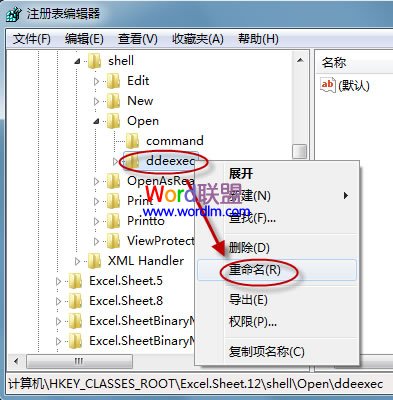
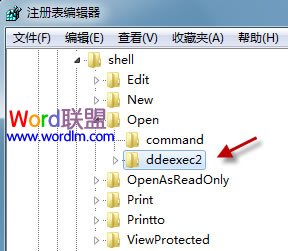
用相同的办法,对HKEY_CLASSES_ROOT\Excel.Sheet.8\shell\Open进行备份和修改。
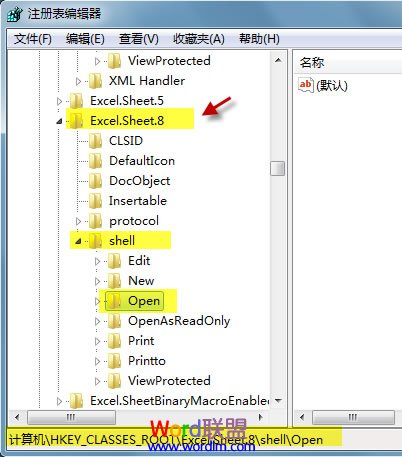
现在是不是能在单独的窗口中打开Excel文件呢?
如何轻松查看Excel中数据记录的方法介绍
不知道大家有没有这样的感觉,当你查看Excel数据表中某行记录时,由于数据表中的字段较多,需要拖动水平滚动条才能将整个表格的内容看完, 这样很容易“看走眼”,不小心就会将上面一行或下面一行的内容错看成当前记录的数据.






